So überwachen Sie die Leistung des CentOS 8/7 -Servers mit NetData
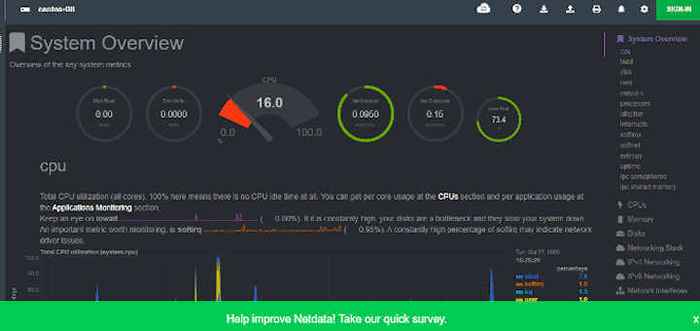
- 3481
- 153
- Tom Jakobs
Es gibt unzählige Überwachungstools, die verwendet werden, um die Systemleistung im Auge zu behalten und Benachrichtigungen zu senden, falls etwas schief geht. Die beteiligten Installations- und Konfigurationsschritte sind jedoch häufig mühsam.
Netdata ist ein Open-Source-Echtzeit-Überwachungs- und Fehlerbehebungstool, mit dem nur wenige Schritte erforderlich sind, um installiert zu werden. Der Git Das Repository verfügt über ein automatisiertes Skript, das den Großteil des Installations- und Konfigurationsprozesses übernimmt und die umständliche Konfiguration enthält.
Netdata ist seit seiner ersten Veröffentlichung im Oktober 2013 sehr beliebt geworden. Es sammelt Echtzeitmetriken wie CPU- und RAM-Nutzung, Bandbreitenstatistik und Festplattennutzung und zeigt sie in einfach zu interpretierenden Diagrammen/Grafiken an.
Es hat riesige Sprünge gemacht und dies hat ihm einen Platz eingebracht Forbes 2020 Cloud 100 aufgehende Sterne. Diese Liste stellt die Top 100 private Cloud -Unternehmen dar.
In diesem Artikel werden wir sehen, wie Sie NetData installieren können CentOS 8/7 Überwachung von Echtzeit-, Leistung und Gesundheitsüberwachung von Servern und Anwendungen.
Unterstützte Plattformen
NetData unterstützt die folgenden Verteilungen:
- CentOS 8 und CentOS 7
- Rhel 8 und Rhel 7
- Fedora Linux
So installieren Sie NetData in CentOS Linux
1. Bevor wir in die Installation von eintauchen Netdata, Einige Voraussetzungspakete sind obligatorisch. Aktualisieren Sie jedoch zunächst das System und installieren Sie das Epel -Repository wie gezeigt.
$ sudo yum update $ sudo yum install epel-release
2. Installieren Sie als Nächstes die erforderlichen Softwarepakete wie gezeigt.
$ sudo yum install gcc machen git curl zlib-devel git Automake libuuid-devel libmnl autoconf pkgconfig findutils
3. Sobald Sie die Voraussetzungspakete installieren, klonen Sie die Netdata Git -Repository wie gezeigt.
$ git klone https: // github.com/netdata/netdata.Git -Depth = 100
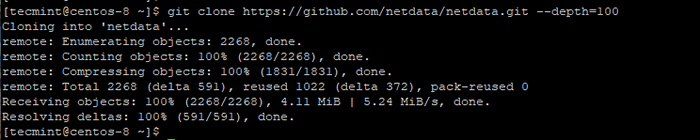 Git -Klon Netdata in CentOS
Git -Klon Netdata in CentOS 4. Als nächstes navigieren Sie in die Netdata Verzeichnis und führen Sie die aus Installieren Sie die Erregungspakete.Sch Skript. Das Skript erkennt Ihre Linux -Verteilung und installiert zusätzliche Pakete, die während der Installation von NetData erforderlich sind.
$ cd netdata/ $ ./Verpackung/Installationsprogramm/Installationspaket.sh-nicht wait-non-interaktives netdata
5. Schließlich zu installieren Netdata, leiten Sie die Netdata automatisiertes Skript wie unten gezeigt.
$ sudo ./NetData-Installer.Sch
Bei der Ausführung des Skripts werden Sie informiert, wo entscheidend Netdata Dateien werden gespeichert. Dazu gehören Konfigurationsdateien, Webdateien, Plugins, Datenbankdateien und Protokolldateien, um nur einige zu erwähnen.
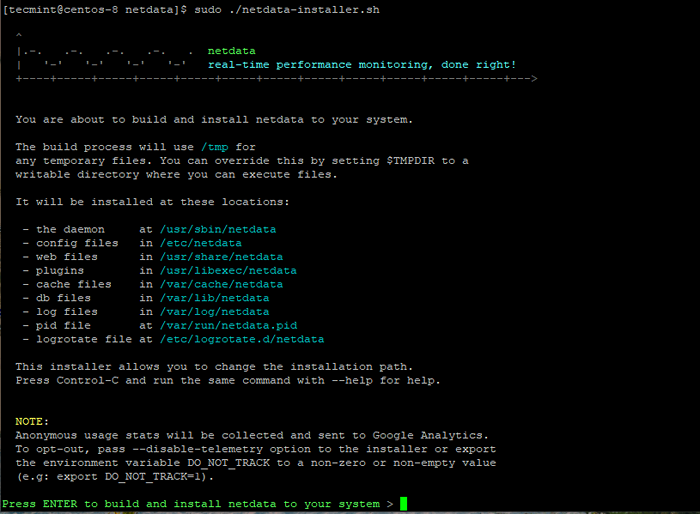 NetData -Installation auf CentOS
NetData -Installation auf CentOS 6. Drücken Sie 'EINGEBEN'Mit dem Installationsprozess in Gang gehen. Während des Installationsprozesses erhalten Sie einige Tipps zum Zugriff auf Netdata im Browser und verwalten die Netdata, z.
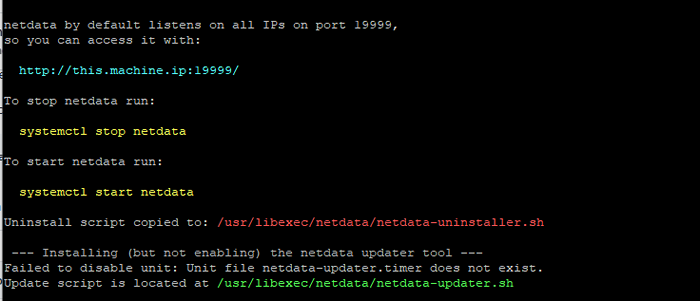 NetData -Zugriffsdetails
NetData -Zugriffsdetails Das Skript läuft eine ganze Reihe, während alle erforderlichen Konfigurationen und Optimierungen während des Installationsprozesses vorgenommen werden. Für meinen Fall dauerte es ungefähr 3-5 Minuten, und sobald die angezeigte Ausgabe angezeigt wurde, sollte eine Bestätigung sein, dass die Installation erfolgreich war.
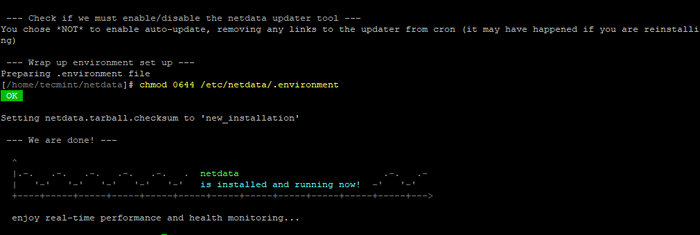 NetData -Installationszusammenfassung
NetData -Installationszusammenfassung 7. Nach der Installation müssen wir das haben Netdata Daemon in Betrieb. Aktivieren Sie zu Beginn die Netdata Daemon on Start und überprüfen Sie, ob der Status die folgenden Befehle aufnimmt:
$ sudo systemctl starten netdata $ sudo systemctl aktivieren netdata $ sudo systemctl Status netdata
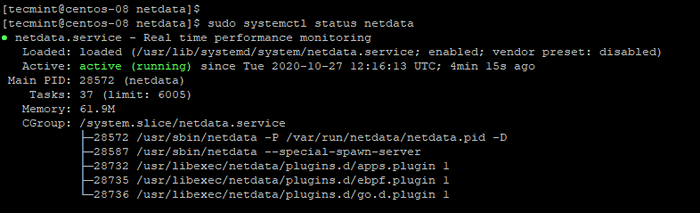 Überprüfen Sie den NetData -Status
Überprüfen Sie den NetData -Status 8. Standardmäßig, Netdata Hört auf Port 19999 und Sie können dies mit dem Befehl netstat wie gezeigt bestätigen:
$ sudo netstat -pnltu | Grep Netdata
 Überprüfen Sie NetData Höranschluss
Überprüfen Sie NetData Höranschluss 9. Wir müssen diesen Port in der Firewall öffnen, um Zugriff aufzunehmen Netdata über einen Browser. Führen Sie daher die folgenden Befehle aus:
$ sudo firewall-cmd --add-port = 19999/tcp --permanent $ sudo Firewall-cmd-Reload
10. Zugreifen Netdata, Starten Sie Ihren Browser und durchsuchen Sie die URL wie gezeigt:
$ http: // Centos8-ip: 19999/
Sie erhalten ein Dashboard, das Ihnen die Gesamtsystemleistung für intuitive und coole Diagramme gibt.
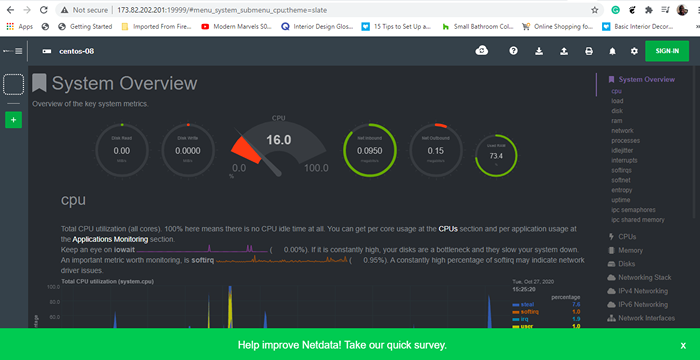 NetData CentOS Server -Überwachung
NetData CentOS Server -Überwachung Fühlen Sie sich frei, einen Blick in verschiedene Grafiken zu werfen, indem Sie auf die auf der rechten Seitenleiste aufgeführten Metriken klicken. Klicken Sie auf die 'Systemd Services'Option wie gezeigt.
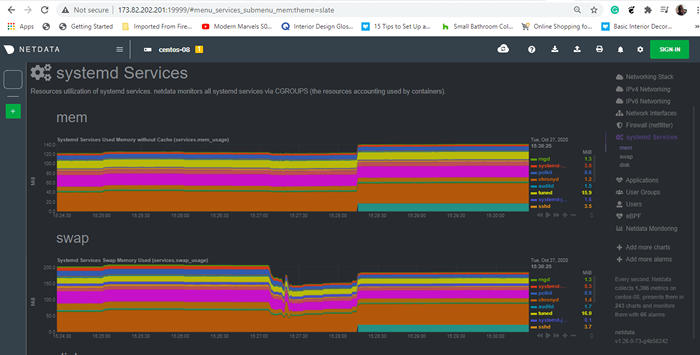 Dienste auf CentOS überwachen
Dienste auf CentOS überwachen Sicherung von NetData mit der grundlegenden Authentifizierung bei CentOS
Wie Sie alarmierend beobachtet haben, gibt es keine Authentifizierung von Authentifizierung durch Netdata. Dies impliziert, dass praktisch jeder auf das Dashboard zugreifen kann, vorausgesetzt, sie erhalten die IP -Adresse von NetData.
Zum Glück können wir die grundlegende Authentifizierung mit dem konfigurieren htpasswd Programm und der Nginx -Webserver als Reverse Proxy. Daher werden wir den Nginx -Webserver installieren.
$ sudo dnf install nginx
Mit Nginx Installiert erstellen wir eine Konfigurationsdatei in der /etc/nginx/conf.D Verzeichnis. Fühlen Sie sich jedoch frei, die zu verwenden Standorte verfügbar Verzeichnis, wenn Sie Nginx für andere Zwecke verwenden, abgesehen von NetData.
$ sudo vim/etc/nginx/conf.D/Standard.Conf
Fügen Sie die folgende gesamte Konfiguration hinzu und achten Sie darauf, die zu ändern server_ip Und Beispiel.com Direktiven mit Ihrer eigenen Server -IP -Adresse und Servernamen.
Upstream NetData-Backend Server 127.0.0.1: 19999; Keepalive 64; server listen server_ip: 80; server_name Beispiel.com; auth_basic "Authentifizierung erforderlich"; auth_basic_user_file netdata-access; location / proxy_set_header x-forwarded-host $ host; proxy_set_header x-forwarded-server $ host; proxy_set_header x-forward-for $ proxy_add_x_forwarded_for; proxy_pass http: // netdata-backend; proxy_http_version 1.1; proxy_pass_request_headers on; proxy_set_header Verbindung "Keep-Alive"; Proxy_Store aus;
Für die Benutzerauthentifizierung erstellen wir einen Benutzernamen und ein Kennwort für einen Benutzer an, der angerufen wurde Tecmint Verwendung der htpasswd Werkzeug und behalten Sie die Anmeldeinformationen unter dem netdata-access Datei.
$ sudo htpasswd -c/etc/nginx/netdata -access tecmint
Geben Sie das Passwort an und bestätigen Sie es.
 Aktivieren Sie die grundlegende Authentifizierung für NetData
Aktivieren Sie die grundlegende Authentifizierung für NetData Starten Sie als nächstes den Nginx -Webserver neu, damit die Änderungen in Kraft treten sollen.
$ sudo systemctl starten nginx neu
Um zu testen, ob die Konfiguration richtig ist, fahren Sie fort und durchsuchen Sie die IP -Adresse Ihres Servers.
http: // server-ip
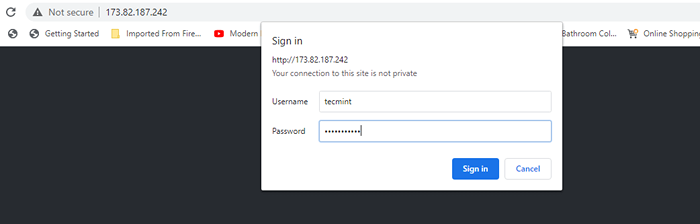 NetData -Benutzeranmeldung
NetData -Benutzeranmeldung Danach erhalten Sie Zugriff auf das NetData Dashboard.
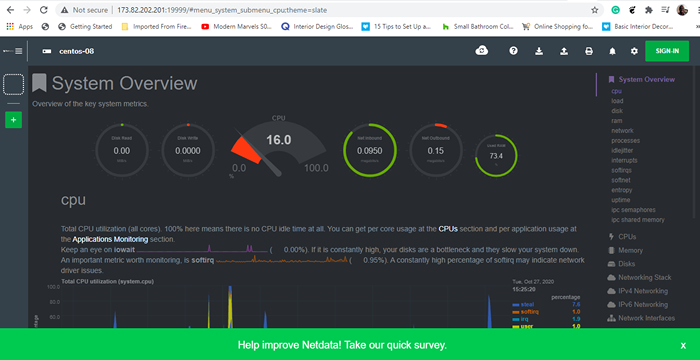 Zugriff auf NetData mit Benutzerauthentifizierung
Zugriff auf NetData mit Benutzerauthentifizierung Und das war's, Leute. Wir haben Sie durch die Installation des Netdata Überwachungsinstrument auf Centos 8 und konfigurierte grundlegende Authentifizierung, um das Überwachungstool zu sichern. Schicken Sie uns einen Schrei und lassen Sie uns wissen, wie es verlief.
- « So überwachen Sie die Ubuntu -Leistung mit NetData
- Ubuntu 20.10 Veröffentlicht, jetzt zum Download verfügbar »

